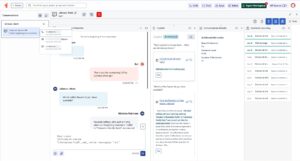Navegar por el espacio de trabajo del agente
Los siguientes permisos:
- Para utilizar guiones: Scripter > Script publicado > Ver
- Utilizar respuestas enlatadas: Respuestas > Biblioteca > Ver
- Para utilizar contactos externos: Contactos externos > Todos
- Para editar la configuración de Contactos externos: Contactos externos > Configuración > Editar
- Para activar los paneles multicontexto: Interfaz del agente > Experiencia multipanel > Activar
- Para ver el panel Detalles de la conversación: Interfaz de Agente > Detalles de la Conversación > Ver
Cuando te vas en cola para aceptar nuevas interacciones, se abre el panel Interacciones.
Haga clic en la imagen para ampliarla.
Cuando no esté en cola, para ver el panel Interacciones desde la barra lateral, haga clic en Interacciones .
Para acceder al Espacio de trabajo del agente cuando no esté en cola, en la barra de menús, haga clic en Espacio de trabajo del agente ![]() .
.
Las interacciones nuevas y actuales aparecen a la izquierda en la lista de Conversaciones. Si está disponible, Genesys Cloud muestra la etiqueta de división para el participante en la conversación en la tarjeta de conversación. Para responder, rechazar o ver una interacción, selecciónela de la lista. A la derecha de la lista de conversaciones, la ventana de conversación muestra el nombre del contacto, el tiempo transcurrido de la conversación, el canal de interacción y los controles de interacción en la parte superior, y el contenido de la interacción en la parte inferior.
A la derecha del área de trabajo del agente, los paneles multi contextuales presentan iconos para pestañas que pueden incluir Script, Profile, Customer Journey, Canned Responses, Notes, Conversation Details, y Wrap-up Codes.
Personalice su experiencia con estas opciones:
- Para cambiar el tamaño de un panel, haga clic en Tamaño y seleccione entre cuatro opciones.
- Algunos paneles ofrecen la opción de modo de enfoque. Para activar el modo de enfoque, haga clic en Entrar en Modo de enfoque . Para salir del modo de enfoque, haga clic en Salir del modo de enfoque . Para obtener más información, consulte Activar el modo de enfoque.
- Para cambiar la ubicación de los paneles, arrastre y suelte las pestañas.
- Para mostrar u ocultar paneles, haga clic en Herramientas .
- Para cambiar de canal durante una interacción, en la tarjeta de interacción, haga clic en Iniciar una interacción . De la lista, seleccione el canal al que desea cambiar. Genesys Cloud agrupa todos los canales de interacción de un contacto.
- Para ocultar el panel de conversación y dejar más espacio para los paneles múltiples, haz clic en Contraer . Para mostrar el panel Interacciones, haga clic en Expandir . Nota: Los administradores pueden especificar la pestaña predeterminada para las interacciones de los agentes. Si un administrador no especifica un panel por defecto, el área de conversación se abre a todo lo ancho.
Mientras está en cola, puede seleccionar y utilizar otras partes de Genesys Cloud. Por ejemplo, puede hacer lo siguiente:
- Para ver todos los usuarios de Genesys Cloud en su organización, en Directorio, haga clic en Mi Organizacion.
- Para ver todos los usuarios de Genesys Cloud de su organización, haga clic en Menú > Gestión de usuarios > Directorio.
- Para ver los de su organización Contactos externos, en Directorio, haga clic en Contactos externos.
- Para ver los Contactos externos de su organización, haga clic en Menú > Contactos > Contactos externos y organizaciones.
- Para ver una lista de tus usuarios favoritos, en la barra lateral, haz clic en Favoritos .[/hidden]
- Para realizar una llamada que no esté relacionada con una cola, hacer clic Llamadas . Nota: Podrás seguir recibiendo nuevas interacciones vocales mientras estés en cola. Cuando acepta una interacción de voz mientras está en una llamada que no está en cola, Genesys Cloud pone la llamada que no está en cola en espera. Si retira la llamada que no está en cola de espera, Genesys Cloud pone la interacción de voz en espera.
- Para volver al Espacio de Trabajo del Agente, en la barra de menús, haga clic en Espacio de Trabajo del Agente
 .
.